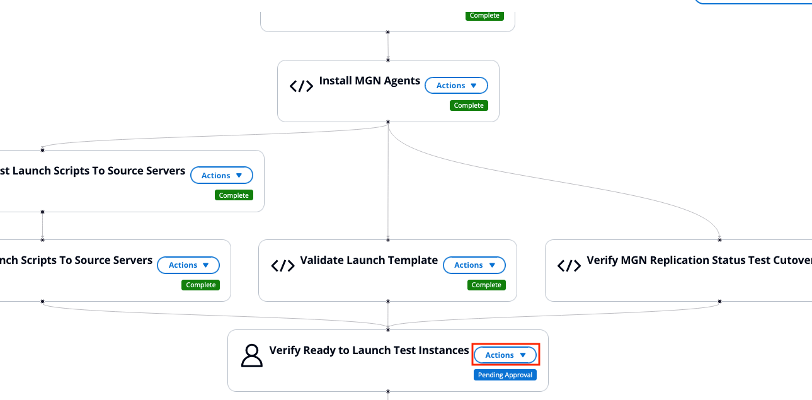本文属于机器翻译版本。若本译文内容与英语原文存在差异,则一律以英文原文为准。
管道管理
管道管理器是 AWS 上云迁移工厂中的一个组件,用于支持自动创建和运行一系列任务。管道管理器为用户提供了一种执行以下操作的方法:
-
运行预定义任务模板以进行迁移和现代化
-
完全管理用户界面中的管道,例如根据需要完成手动任务、重试任务或跳过任务
-
查看正在运行的管道的状态
-
检查管道中所有任务的输入和日志
添加新管道
本节提供添加新管道的说明。
-
选择 “自动化”,然后选择 “流水线”。
-
在 “管道” 表中,选择 “添加”。
-
输入管道名称和管道描述。
-
从管道模板中选择一个模板。
-
输入所选管道模板的任务参数。
-
选择 “保存” 以运行管道。
删除管道
本节提供删除管道的说明。
-
选择 “自动化”,然后选择 “流水线”。
-
在 “管道” 表中,选择一条或多条管道。
-
选择删除。
查看管道状态
本节提供查看管道状态的说明。
-
选择 “自动化”,然后选择 “流水线”。
-
在 “管道” 表中,选择一条管线。
-
依次选择详细信息、管道模板和管道模板任务选项卡以查看模板信息。
-
选择 “管理” 选项卡可查看管道的可视化表示,您可以在其中管理任务和查看详细状态。
-
选择 “任务” 选项卡可查看和管理各个管道任务的执行状态。
管理管道任务
本节提供通过 Web 界面管理工作流任务的说明。您可以查看任务输入和日志,也可以更新每个任务的状态。
-
选择 “自动化”,然后选择 “流水线”。
-
在 “管道” 表中,选择一条管线。
-
选择任务选项卡。
从任务列表中,您可以看到每个任务的高级状态,例如任务执行状态和上次修改时间。
要管理单个任务,请完成以下步骤:
-
从列表中选择一项任务。
-
选择操作,然后选择查看输入和日志,以验证该任务的输入并查看日志。
要更改任务的状态(例如重试或跳过),请完成以下步骤:
-
选择 “操作”,然后选择 “更新状态”。
-
从列表中选择一个状态以更改状态。例如,选择 “完成” 以完成手动任务。
您还可以在 “管理” 选项卡下以管道的可视化表示形式管理工作流任务。如下图所示,每个任务都由图表上的一个节点表示,您可以在每个任务上启动操作。
管道显示了 “安装 MGN 代理”、“验证启动模板” 和 “验证已读以启动测试实例” 的任务。
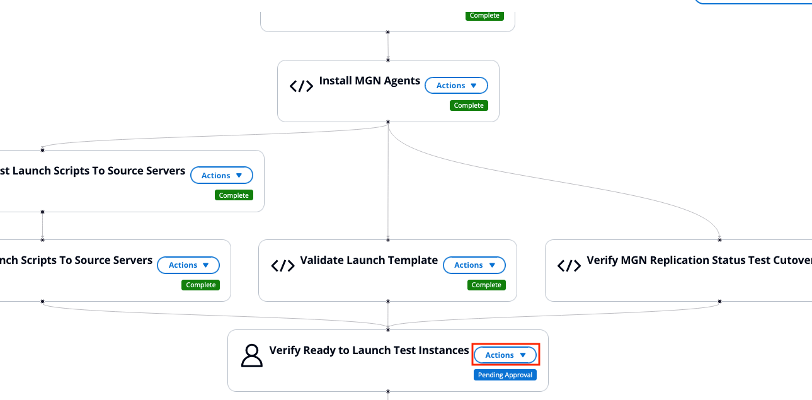
条件分支
AWS 上的 Cloud Migration Factory 中的条件分支功能允许用户控制要执行迁移管道的哪些部分。此功能允许跳过特定迁移波不需要的管道路径。
条件分支允许您:
-
选择在迁移期间要执行管道的哪些部分
-
跳过特定迁移浪潮不需要的步骤
-
更好地控制您的迁移管道
工作方式
手动决策要点
-
要启用条件分支,您需要在管道中每个潜在分支的开始处添加手动批准步骤。
-
这些步骤充当决策点,您可以在其中选择要走的道路。
已完成或已放弃
当您的管道达到手动批准步骤时,您有两种选择:
-
完成:分支将继续照常执行。
-
已放弃:分支将不会执行,并且该分支中的所有任务都将被跳过。
自动传播
-
如果您放弃某项任务,则完全依赖该任务的所有任务也将自动放弃。
-
这使您只需一个操作即可有效地放弃整个分支。
加入分支机构
-
如果已放弃和批准的分支稍后在管道中加入,则只要至少有一个传入的分支成功,加入的任务仍将运行。
-
这样可以确保必要的任务不会被无意中跳过。
-
只有当一个任务的所有前置任务都被放弃时,该任务才会被自动放弃。
使用条件分支
-
准备您的管道:创建管道时,请在每个潜在分支的开头添加手动批准步骤。
-
启动管道:照常开始迁移管道。
-
做出决策:当管道达到手动批准步骤时:
-
查看即将推出的分支。
-
确定当前迁移是否需要此分支。
-
选择批准或放弃任务。
-
-
监控进度:随着管道的进展,你会看到一些分支正在执行,而另一些分支会根据你的选择被标记为已放弃。
-
审查结果:在流程结束时,审查哪些分支已执行,哪些分支被放弃,以确保迁移按预期进行。
最佳实践
-
在手动批准步骤中使用清晰的命名约定,以轻松识别每个分支机构的用途。
-
定期审查您的管道结构,确保其能够进行有效的决策。
重要提示
-
您只能放弃处于 “待批准” 或 “未开始” 状态的任务。
-
任务一旦开始执行,就不能放弃。
-
放弃的任务被视为既不成功也不失败——它们会被跳过。
-
您不能直接放弃自动任务,因为它们不会等待批准,而是会立即进入进行中状态。只有当所有前置任务都被放弃时,自动任务才会通过传播放弃。还可以在 “管理” 选项卡下以管道的可视化形式管理工作流任务。如下图所示,每个任务都由图表上的一个节点表示,您可以在每个任务上启动操作。
电子邮件通知
在管道执行期间,有三种情况下会触发电子邮件通知:
-
当任务失败时
-
当手动任务需要用户批准时
-
对于 “发送电子邮件” 自动化任务(“发送电子邮件” 是一种新型的自动化,其唯一目的是发送带有自定义正文的电子邮件)。“发送电子邮件” 任务可能会在用户界面中显示 “完成” 状态,但这并不能保证实际电子邮件通知的送达。为了让用户真正收到来自电子邮件自动化任务的电子邮件,他们需要确认 SNS 订阅。电子邮件收件人用户管理中对此进行了进一步说明。
发送电子邮件自动化任务详情
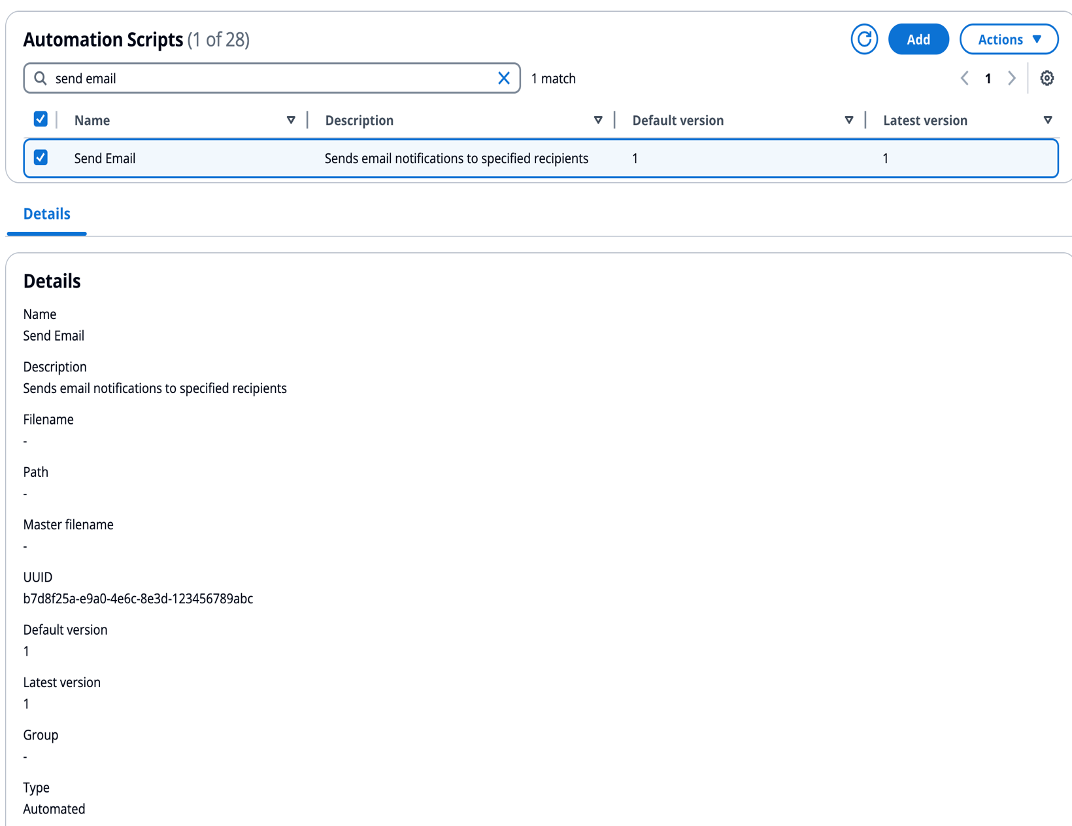
配置电子邮件通知设置
只能在创建管道期间通过以下方式配置电子邮件通知:
-
启用电子邮件通知(复选框)。如果禁用,则不会收到来自此管道的电子邮件,也不会显示任何电子邮件设置。
在创建管道期间启用电子邮件通知切换
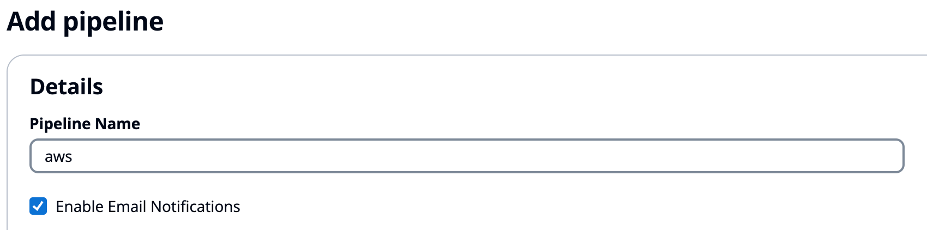
-
如果 “启用电子邮件通知” 设置为 true,则必须填充以下至少一个默认电子邮件设置:
-
默认电子邮件收件人
-
默认电子邮件组
电子邮件通知收件人配置
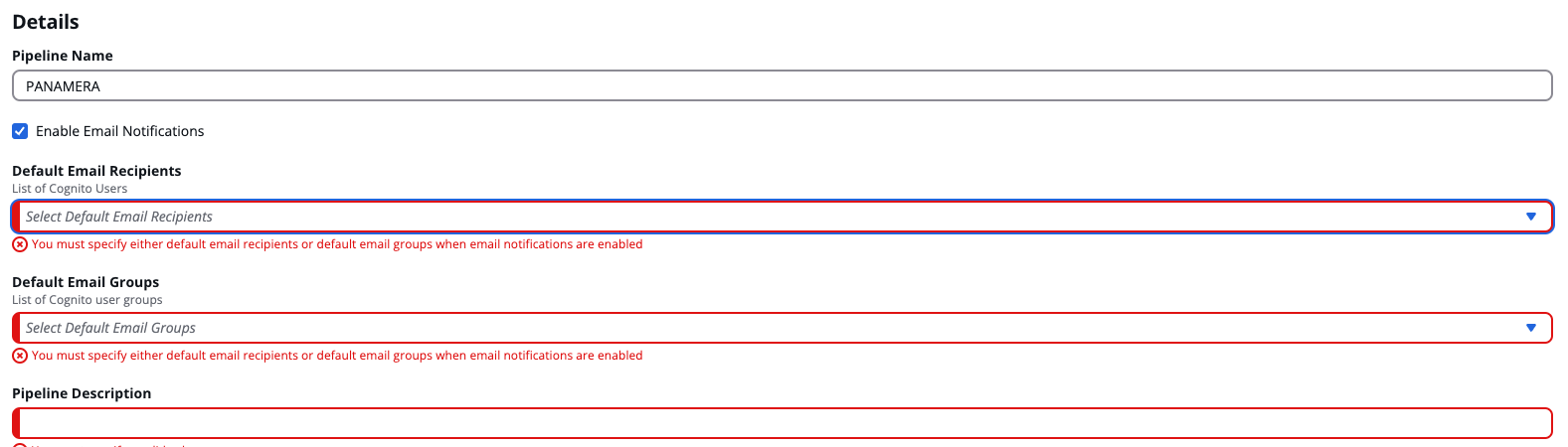
-
-
使用 “启用电子邮件通知” 启用电子邮件通知并选择工作流模板后,您可以为每个任务单独启用电子邮件通知,也可以同时为所有任务启用电子邮件通知。如果为所有任务禁用电子邮件,则尽管管道级别 “启用电子邮件通知” 设置为 true,但用户仍不会收到任何任务的任何电子邮件。
任务级别电子邮件通知切换
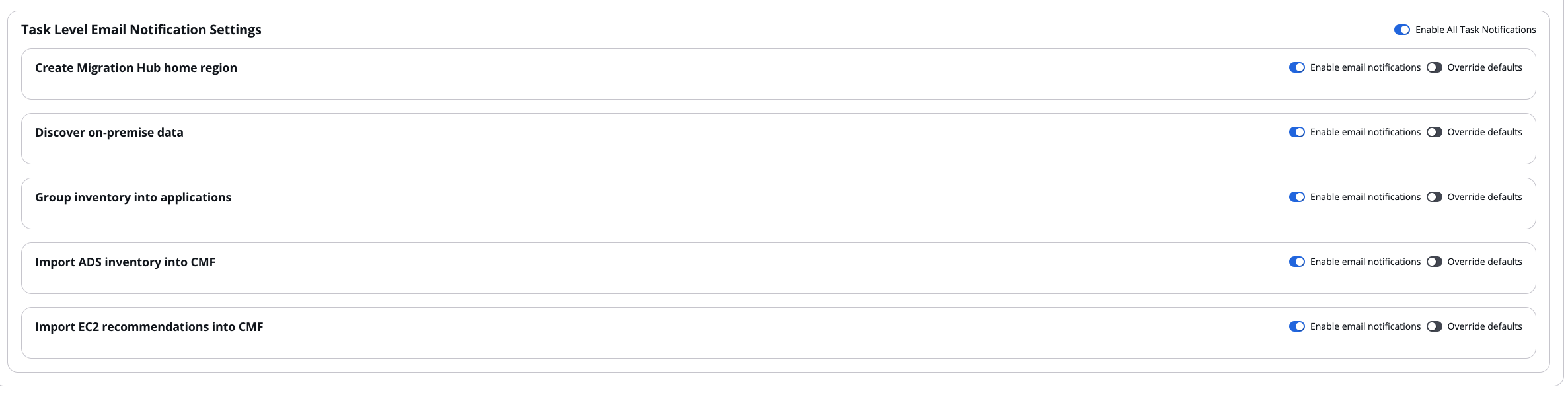
-
启用任务级别的电子邮件通知后,您可以选择启用覆盖默认值。如果启用了 Override Defaults,则至少需要填充以下内容之一,并使用这些任务级别的电子邮件设置,否则使用默认的电子邮件设置:
-
电子邮件收件人
-
电子邮件群组
任务级别电子邮件收件人配置
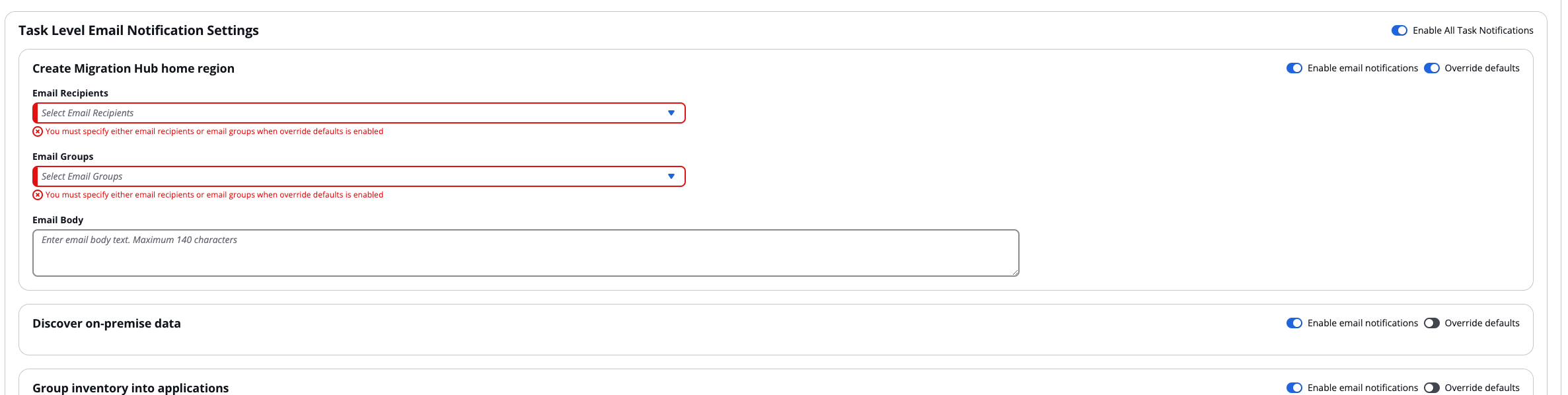
-
如果客户未提供自定义电子邮件正文,则 Cloud Migration Factory 会根据触发电子邮件的事件发送一封默认电子邮件。如果提供了自定义电子邮件正文,则除了此默认电子邮件外,还会显示该正文。
示例:任务 “创建 Migration Hub 主区域” 使用任务级电子邮件设置。任务 “发现本地数据” 使用默认的电子邮件设置。
电子邮件收件人用户管理
-
用户添加到 Cognito 用户列表后,会自动添加到电子邮件 SNS 主题中。只有在以下情况下,用户才会收到电子邮件通知:
-
他们是电子邮件收件人列表的一部分
-
他们有有效的电子邮件地址
-
他们已确认订阅 SNS(通过电子邮件确认链接)。
-
-
在 Cognito 用户池中更新用户的电子邮件地址后,他们必须使用新的电子邮件地址登录云迁移工厂,才能开始向更新后的电子邮件地址接收电子邮件通知。
您还可以在 “管理” 选项卡下以管道的可视化表示形式管理工作流任务。如下图所示,每个任务都由图表上的一个节点表示,您可以在每个任务上启动操作。
管道显示了 “安装 MGN 代理”、“验证启动模板” 和 “验证已读以启动测试实例” 的任务。